鹿班工具使用:主图打标新建模板实现水印效果
1、1.打开后台

2、2.输入如下网址并打开
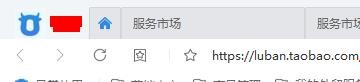
3、3.进入,选择主图打标

4、4.进入图片空间,把要实现水印效果的图片上传,使用png格式,透明底。

5、5.选“自定义模板”
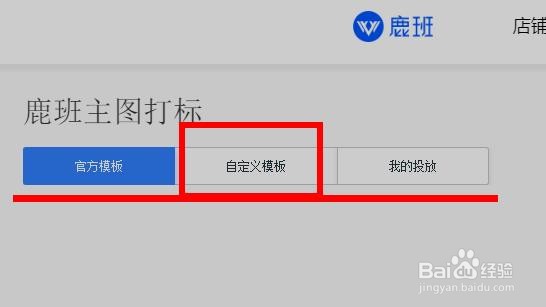
6、6.“添加自定义模板”-“800*800”


7、7.热区、背景不要动,文字内容可添加图层

8、8.文字可设置,但是没有ps功能多

9、9.此处红色的块就是替换的“静态修饰”图层里的,透明区域就是现实你原图的位置
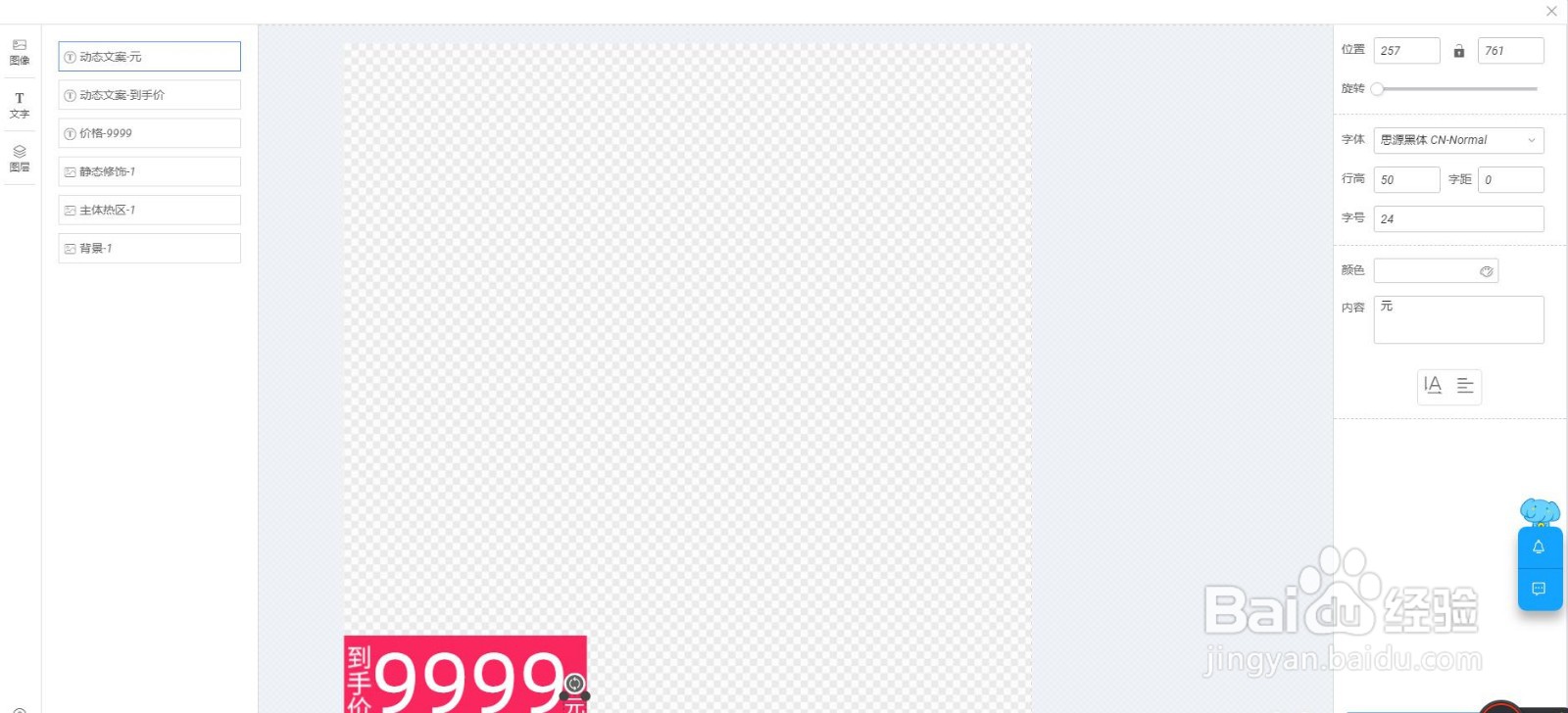

10、10.显示“9999”的是智能价格,根据页面商品的出价显示。
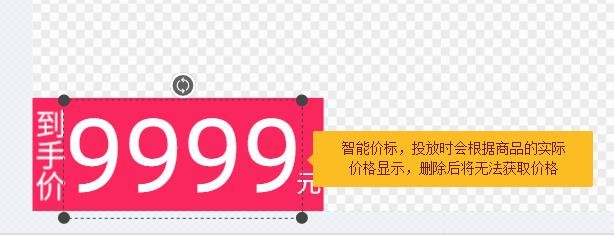
11、11.保存后在“自定义模板”块里就可以看见了

声明:本网站引用、摘录或转载内容仅供网站访问者交流或参考,不代表本站立场,如存在版权或非法内容,请联系站长删除,联系邮箱:site.kefu@qq.com。
阅读量:195
阅读量:53
阅读量:79
阅读量:121
阅读量:185